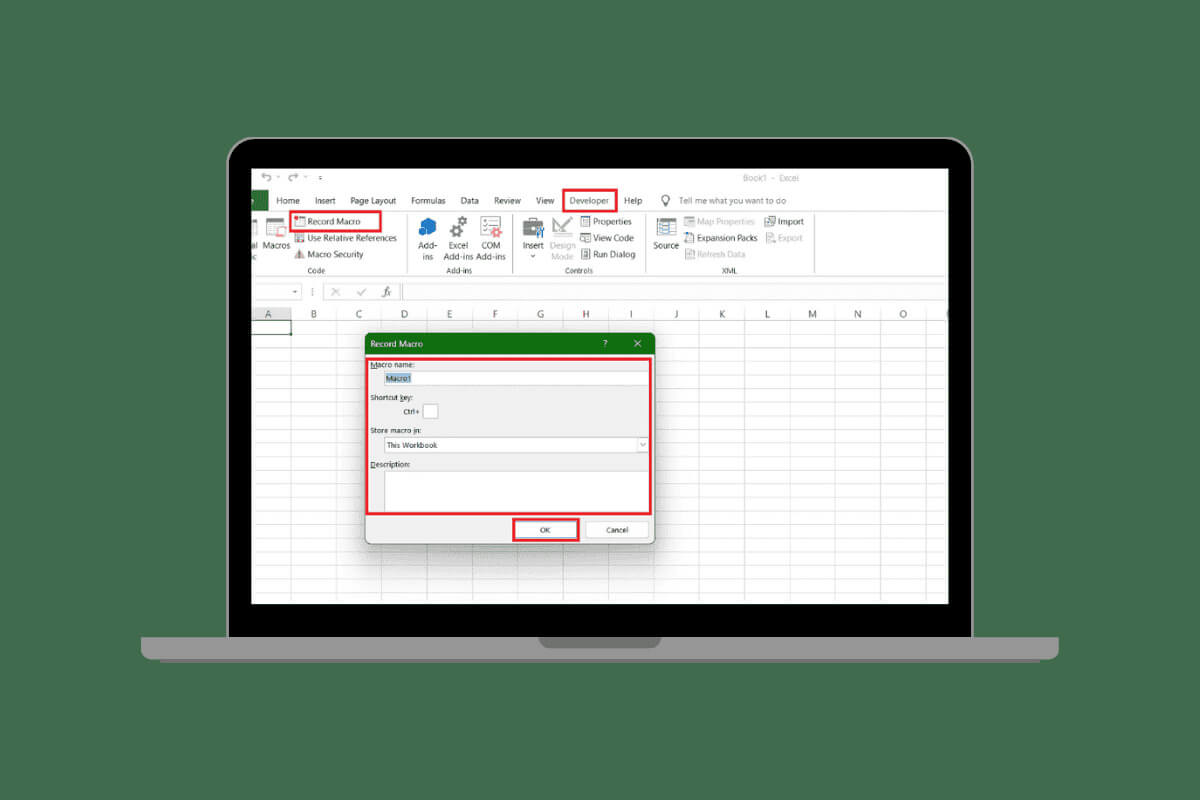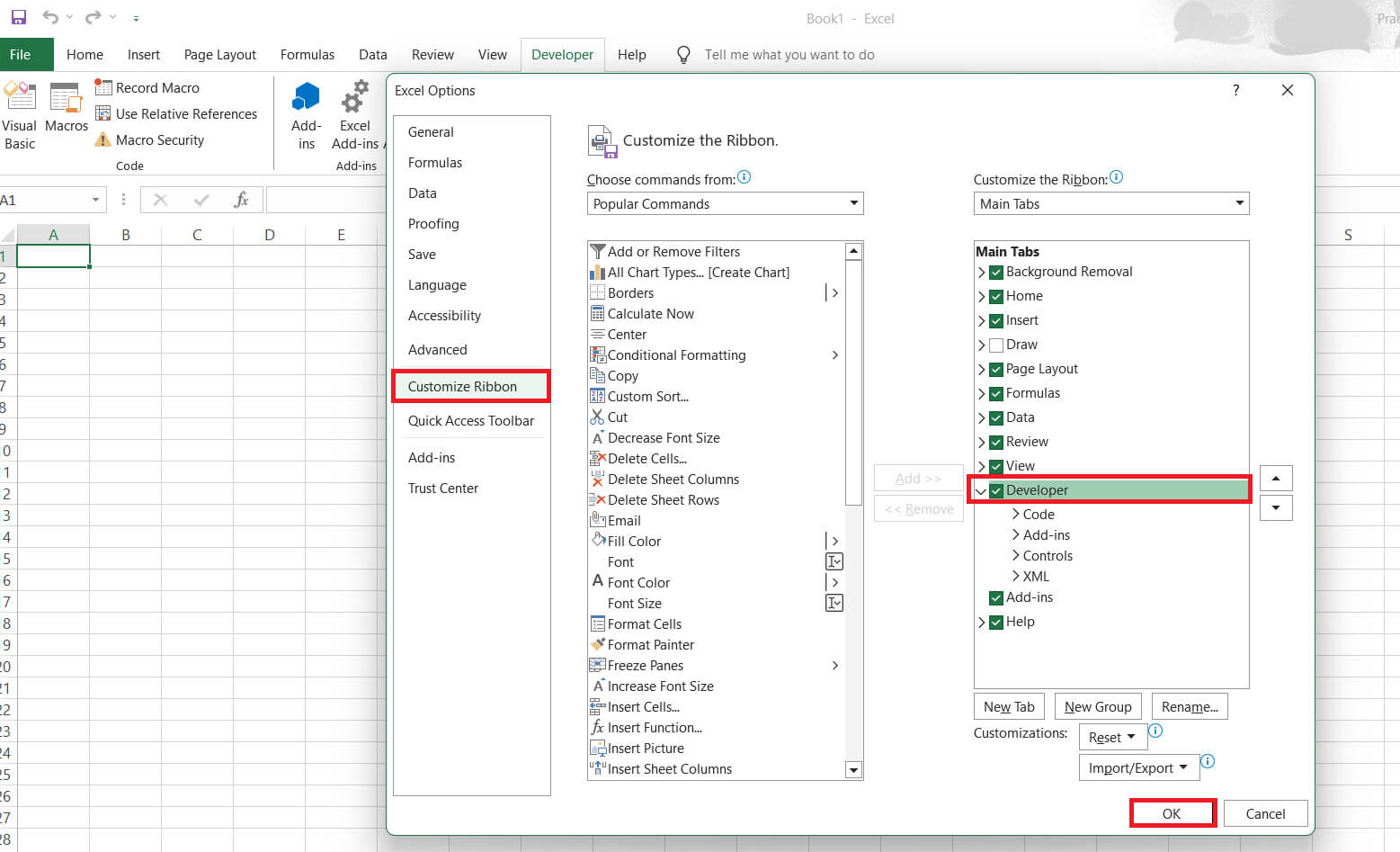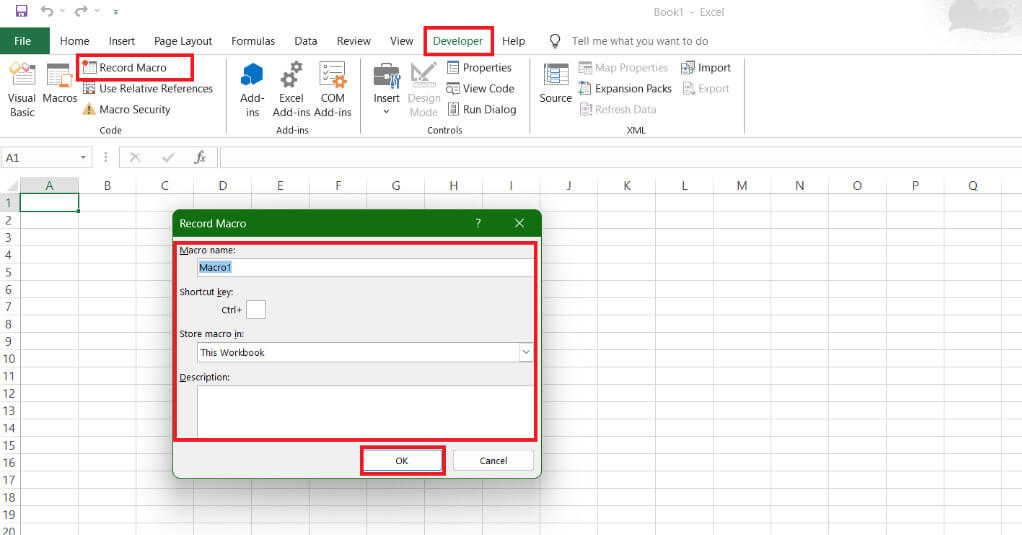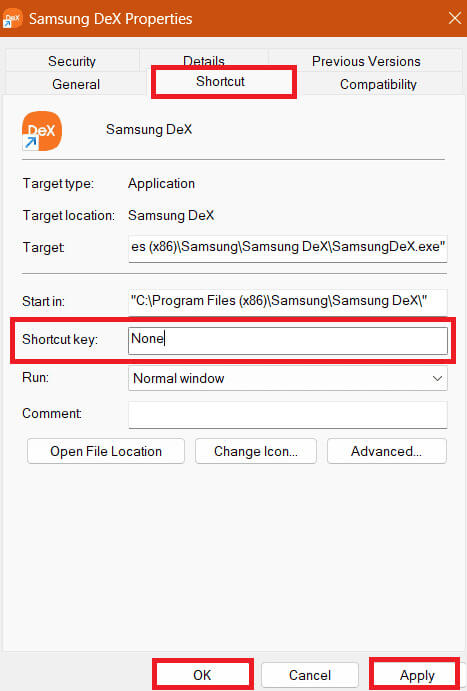Windows 10에서 매크로를 만드는 방법
업무에 매일 필요한 경우 반복적인 작업을 자동화할 수 있는 방법이 있습니까? 이제 한 번의 클릭으로 손을 들지 않고도 긴 일련의 명령을 완료할 수 있다고 말하면 어떨까요? 정말 놀랍지 않나요? 매크로 단위 특정 컴퓨터 작업을 수행하기 위해 누르는 키보드 단축키에 대한 일련의 키 입력, 지연 또는 마우스 클릭입니다. 그렇다면 Windows 10에서 매크로를 어떻게 생성합니까? 알아 보자.
Windows 10에서 매크로를 만드는 방법
이제 매크로 모듈을 구현하여 많은 시간을 절약하고 작업의 효율성과 정확성을 높일 수 있습니다. 동일한 문구가 포함된 수백 통의 이메일을 보내야 하거나 Excel에서 반복적인 작업을 수행해야 하는 경우, 매크로는 작업을 더 쉽게 만들어줍니다. 방법을 확인하세요.
첫 번째 방법: Excel에서
Excel에서 작업하는 경우 매크로 작업을 직접 기록할 수 있습니다. 동일한 작업을 수행하려면 아래 단계를 확인하세요.
1. 프로그램 열기 뛰어나다, انقر فوق 파일 탭의 오른쪽 상단에서 옵션.
2. 선택 تخصيص 테이프의 출처 엑셀 옵션.
3. 선택 개발자 기본 탭에서 선택하고 좋아요.
4. 이제 클릭하세요. "개발자" Excel 시트의 홈 탭에서 다음을 클릭합니다. “매크로 녹음” 왼쪽 상단 모서리에 있습니다.
5. 입력 매크로 이름, 원하는 단축키 설명을 선택한 후 선택하세요. 좋아요.
6. 작업을 수행하고 다음을 클릭합니다. “녹화 중지해” 탭에서 "개발자".
이렇게 하면 매크로가 통합 문서에 기록되고 저장됩니다. 동일한 작업을 수행하고 싶을 때 언제든지 바로가기 키를 선택할 수 있습니다.
두 번째 방법: 데스크탑에서
데스크탑의 특정 응용프로그램에 대한 매크로를 생성하려면 아래에 설명된 단계를 따르십시오.
1. 원하는 애플리케이션을 마우스 오른쪽 버튼으로 클릭하고 바로가기 만들기.
2. 선택 부디 당신의 행동을 확인합니다.
3. 이제 생성된 바로가기를 마우스 오른쪽 버튼으로 클릭하고 형질.
4. 탭에서 "약어", 바로가기 키 아래에 키를 입력한 후 클릭하세요. "애플리케이션", 뒤이어 "확인".
이제 지정된 키를 눌러 즐겨 사용하는 응용 프로그램을 열 수 있습니다.
방법 3: Microsoft 마우스 및 키보드 센터에서
키보드 단축키는 바로 가기 키라고도 하며 Windows 컴퓨터에서 특정 작업을 빠르게 수행하도록 프로그래밍할 수 있는 하나 이상의 키 그룹입니다. 바로 가기 키를 만들려면 다음 단계를 따르세요.
1. 설치 Microsoft 마우스 및 키보드 센터 당신의 컴퓨터에.
2. 열기 Microsoft 마우스 및 키보드 센터 키보드를 연결한 후 단축키를 사용하여 설정하려고 합니다.
3. 단축키로 사용하려는 키를 선택하고 다음에서 명령을 선택합니다. 명령 목록을 탭한 다음 좋아요.
이제 키를 누르면 바로가기가 나타나기 시작합니다.
네 번째 방법: 타사 애플리케이션을 통해
Windows 10에는 장치 전반에 걸쳐 모든 매크로를 기록하는 기능이 내장되어 있지 않으므로 신뢰할 수 있는 타사 앱이 도움이 될 수 있습니다.
1. 공식 홈페이지를 방문해주세요. 타이니태스크 클릭 다운로드.
2. 적용을 두 번 클릭합니다. 타이니태스크 바를 열려면 도구.
3. 버튼 클릭 REC 명령 기록을 시작하려면.
4. 작업을 수행한 후 버튼을 클릭하세요. REC 다시 눌러 녹음을 중지합니다.
5. 이제 버튼을 클릭하세요. exe를 주문을 저장하려면
6. 매크로 파일의 이름을 지정하고 "저장".
이렇게 하면 컴퓨터를 통해 매크로를 쉽게 실행할 수 있습니다. 기록된 작업을 실행하려면 언제든지 파일을 열면 됩니다.
저희 가이드가 Windows 10에서 매크로를 생성하는 데 도움이 되었기를 바랍니다. Ahla Home을 계속 방문하여 최신 기술 솔루션에 대해 알아보세요. 문의 사항이나 제안 사항이 있는 경우 댓글 섹션을 통해 문의해 주세요.